A. Bagaimana Cara Untuk Melihat Dasbor Terkait Kendaraan & Pengemudi? #
- Masuk ke dasbor utama McEasy Platform.
- Klik pada Tab Kendaraan
 Keterangan:
Keterangan:
- Pembaruan: Digunakan untuk memilih periode waktu Auto Reload (muat ulang otomatis) data yang ada pada halaman dasbor.
- Tombol Muat Ulang: Digunakan untuk memuat ulang dasbor VSMS.
- Filter Periode: Digunakan sebagai filter data kendaraan yang ditampilkan berdasarkan periode tanggal yang dipilih.
- Tombol Konfigurasi: Digunakan untuk mengatur tata letak widget pada dasbor.
B. Widget Apa Saja yang Ada Pada Dasbor Kendaraan? #
Status Kendaraan #
Menampilkan informasi dari semua kendaraan secara akurat. Informasi yang ditampilkan dibagi menjadi 5, yakni:

Kondisi kendaraan dari setiap status dibagi menjadi dua macam berdasarkan jenis pergerakannya yaitu kendaraan umum (mobil, bus, truk, dll) dan kendaraan alat berat, berikut penjelasannya:
| Status | Kondisi Kendaraan | Kondisi Kendaraan (Khusus Alat Berat) |
 | – Mesin kendaraan dalam kondisi menyala – Telah berjalan melewati radius 20 meter – Kecepatan kendaraan lebih dari 5 Km/Jam | – Mesin kendaraan dalam kondisi menyala – Telah berjalan melewati radius 0 meter |
 | Diam dalam radius 20 meter, kecepatan kurang dari 3 Km/Jam dan mesin kendaraan dalam kondisi menyala selama min. 5 menit | Diam dalam radius 0 meter dan mesin kendaraan dalam kondisi menyala selama min. 5 menit |
 | – Mesin kendaraan mati – Tidak mengirimkan update lokasi kendaraan kepada server selama lebih dari 30 menit | – Mesin kendaraan mati – Tidak mengirimkan update lokasi kendaraan kepada server selama lebih dari 30 menit |
 | – Mesin kendaraan menyala – Tidak mengirimkan update lokasi kendaraan kepada server selama lebih dari 30 menit | – Mesin kendaraan menyala – Tidak mengirimkan update lokasi kendaraan kepada server selama lebih dari 30 menit |
Ketika klik pada salah satu status card yang memiliki data, maka muncul pop up rincian data kendaraan dengan status tersebut.
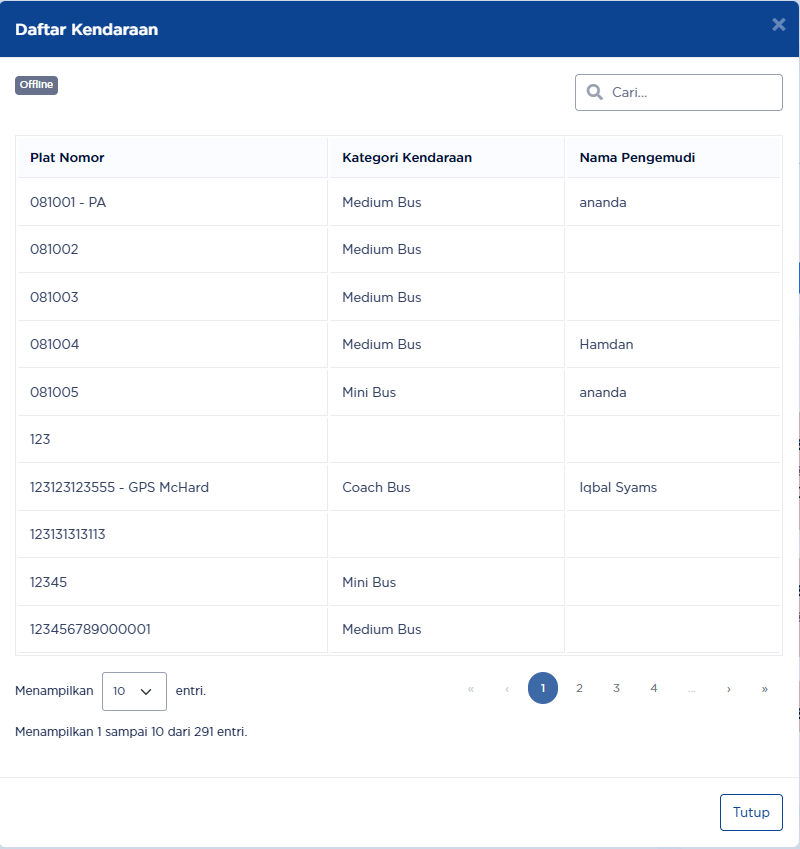
Pengingat Lisensi #
Pada widget pengingat lisensi, akan menampilkan data lisensi dengan status Kadaluarsa dan Akan Kadaluarsa. Berikut ini tampilan pengingat lisensi kendaraan
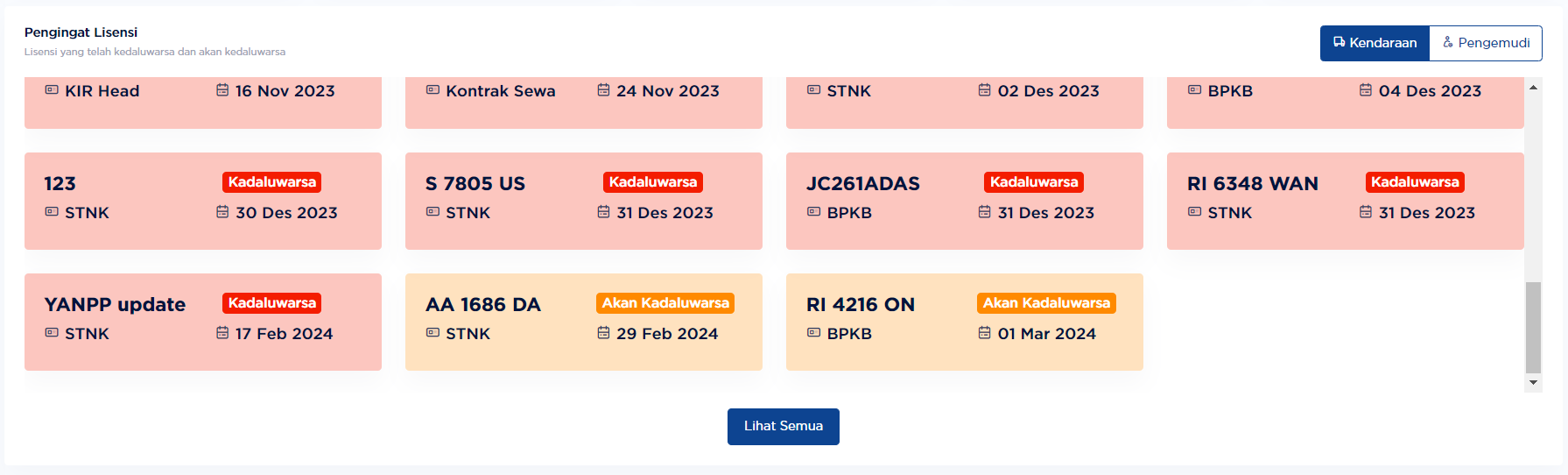
Klik tombol Pengemudi pada pojok kanan atas, maka akan menampilkan pengingat lisensi pengemudi
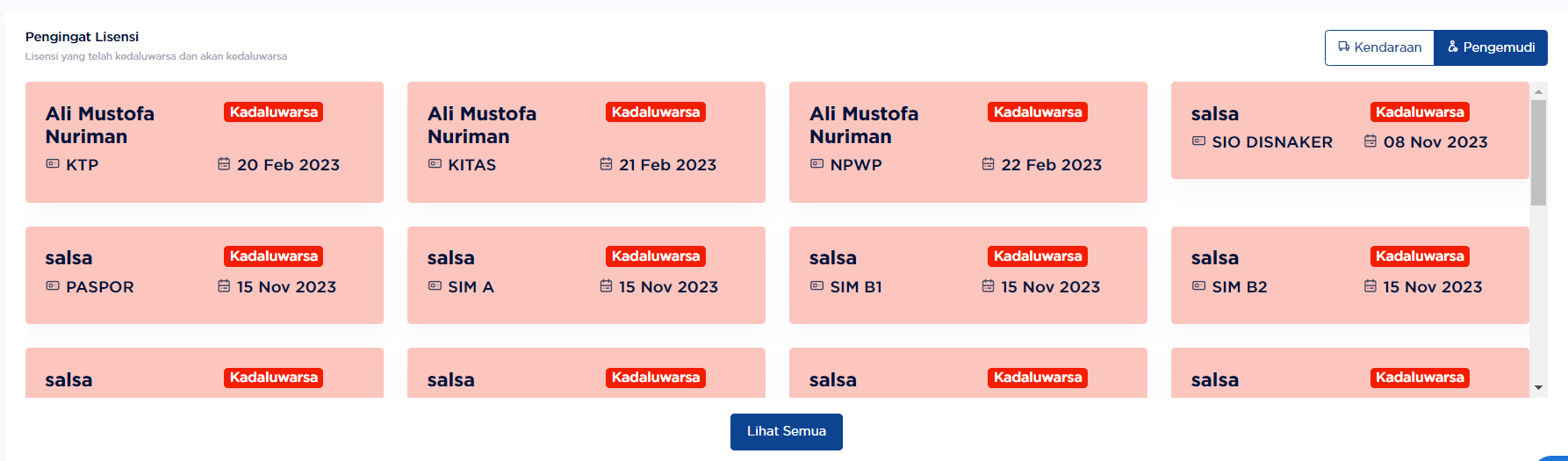
Jarak Mengemudi #
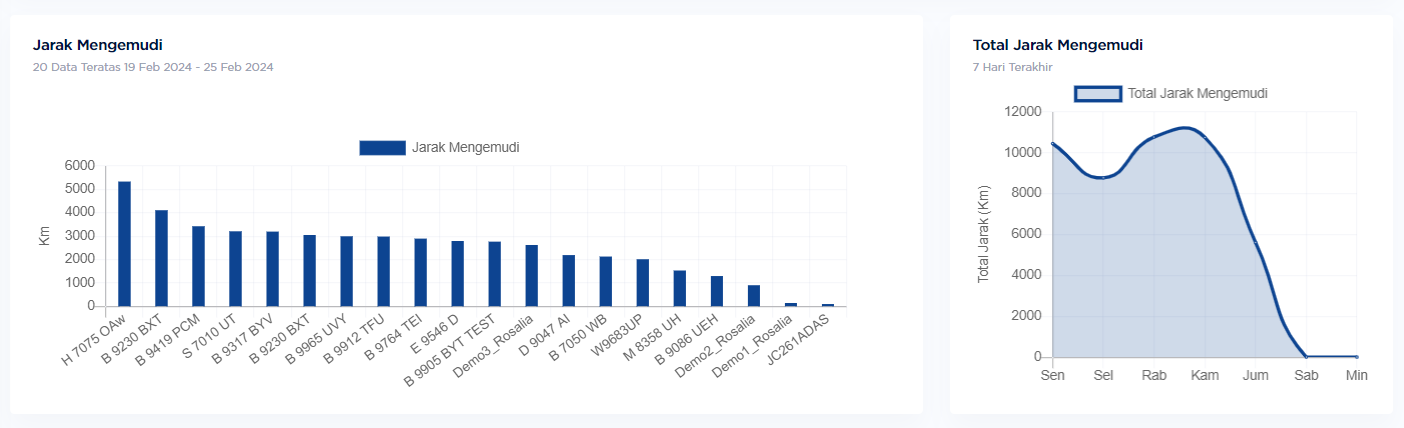
Jarak Mengemudi: Menampilkan jarak tempuh mengemudi dalam satuan kilometer (KM) dari 20 teratas kendaraan dengan jarak tempuh terjauh. Data yang ditampilkan sesuai dengan periode terpilih.
Total Jarak Mengemudi: Menampilkan jarak tempuh mengemudi dalam satuan kilometer (KM) dari semua kendaran disetiap harinya. Data yang ditampilkan sesuai periode terpilih.
Penilaian Pengemudi #
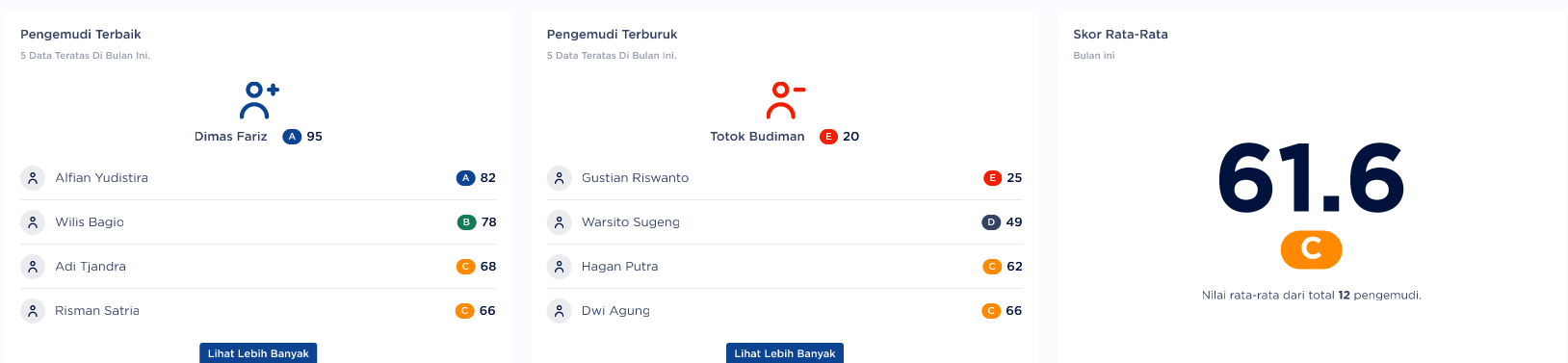
Pengemudi Terbaik: Menampilkan daftar 5 pengemudi dengan performa terbaik.
Pengemudi Terburuk: Menampilkan daftar 5 pengemudi dengan performa terburuk.
Skor Rata-Rata: Menampilkan nilai rata-rata dari seluruh pengemudi.
Durasi Mengemudi #
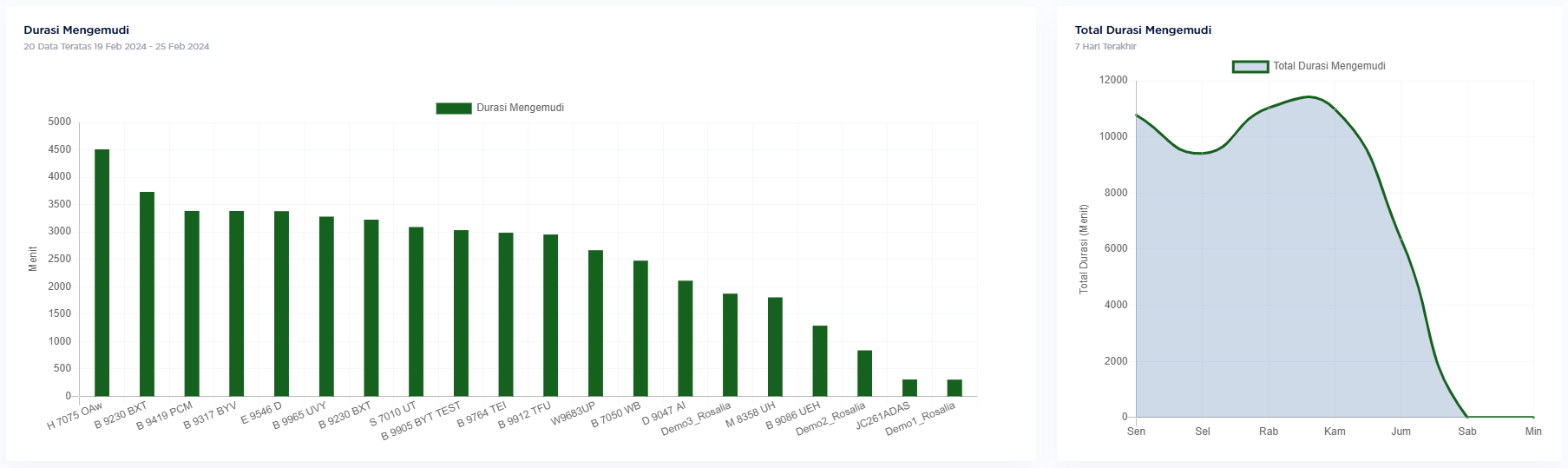
Durasi Mengemudi: Menampilkan total waktu perjalanan masing-masing kendaraan dalam satuan menit selama jangka waktu sesuai dengan periode yang dipilih.
Total Durasi Mengemudi: Menampilkan total waktu perjalanan seluruh kendaraan dalam satuan menit untuk setiap harinya. Data ditampilkan sesuai periode yang dipilih.
Penggunaan Bahan Bakar #
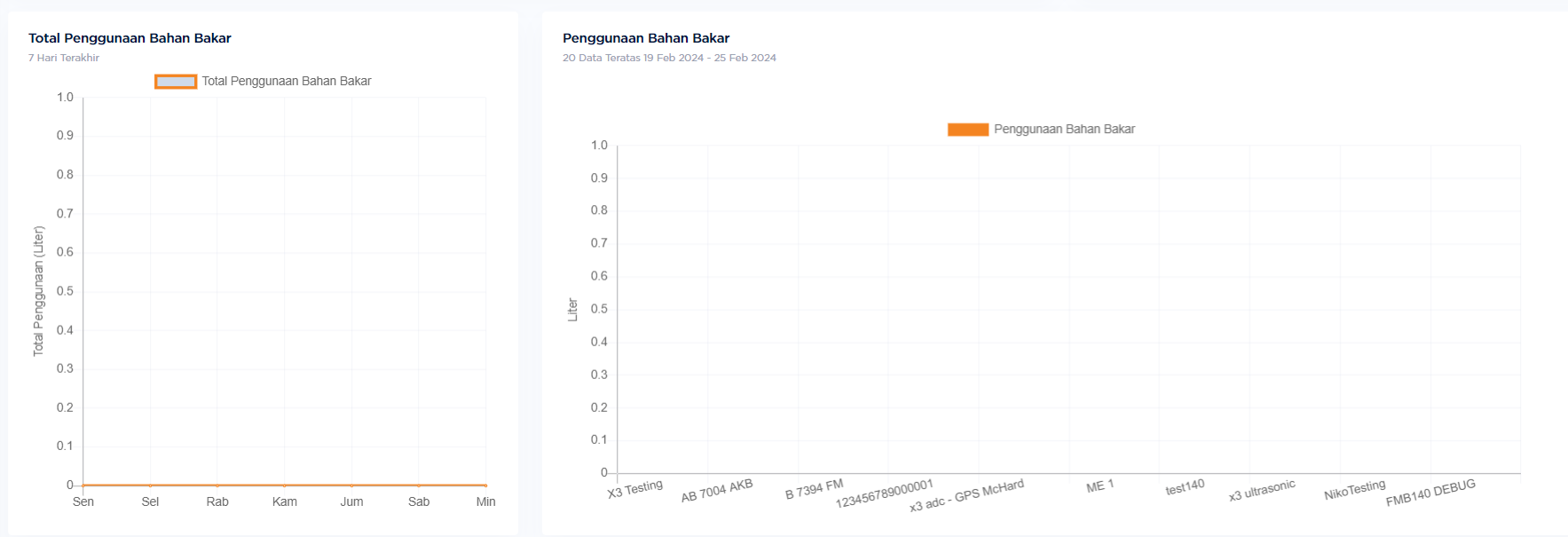
Total Penggunaan Bahan Bakar: Menampilkan total penggunaan bahan bakar untuk seluruh kendaraan dalam satuan Liter. Data ditampilkan untuk periode yang dipilih.
Penggunaan Bahan Bakar: Menampilkan informasi penggunaan bahan bakar dalam satuan liter untuk masing-masing kendaraan selama periode waktu yang dipilih.
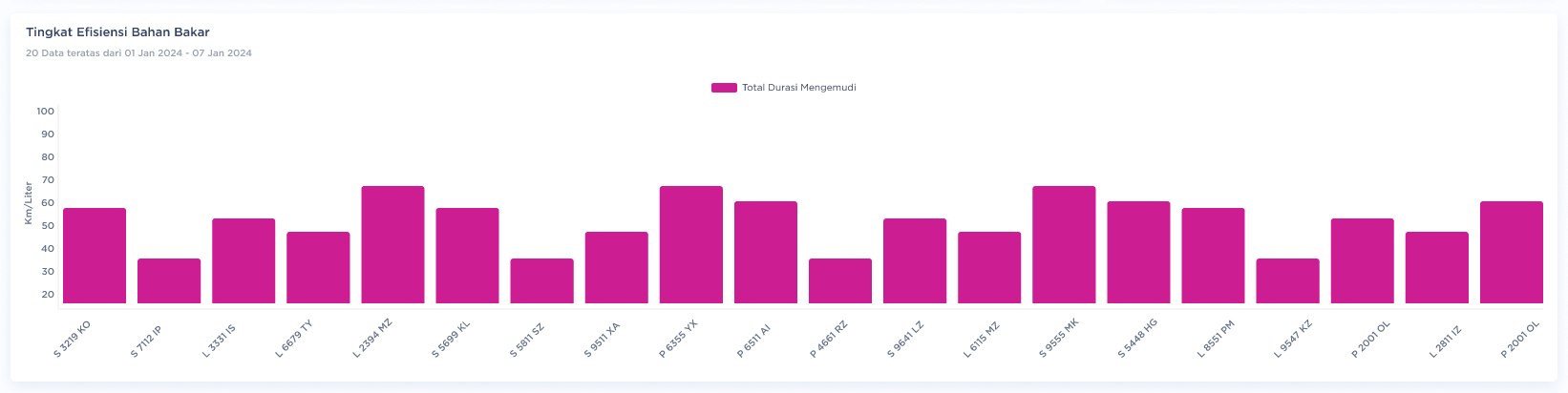
Bahan Bakar Tidak Efisien: Menampilkan informasi estimasi penggunaan bahan bakar untuk masing-masing kendaraan selama periode waktu yang dipilih.
Geolokasi Kendaraan #
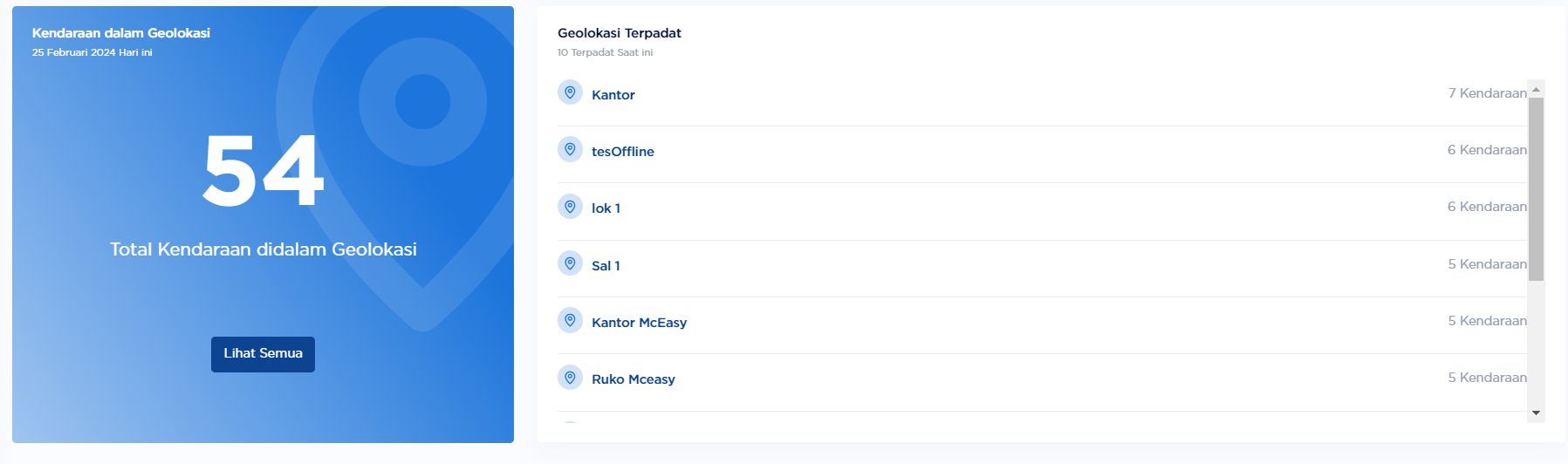
Kendaraan Dalam Geolokasi: menampilkan jumlah kendaraan yang sedang berada pada area geolokasi beserta dengan informasi geolokasi terpadat dengan jumlah kendaraan paling banyak berada didalamnya. Apabila Nama Geolokasi diklik, maka akan menampilkan daftar kendaraan yang sedang berada pada area geolokasi tersebut.
Status Servis Kendaraan #
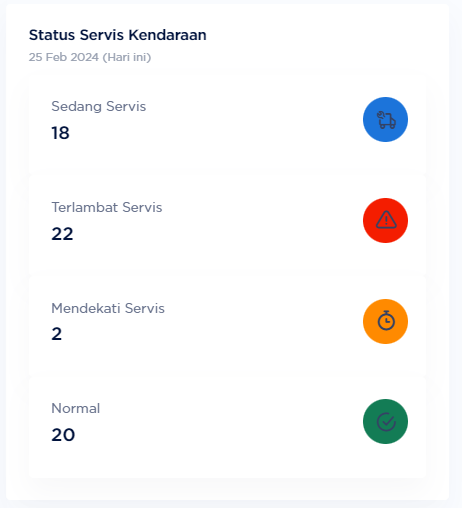
Status Servis Kendaraan yang menampilkan informasi jumlah kendaraan untuk masing-masing status servis kendaraan. Status servis kendaraan terdiri dari:
| Status | Deskripsi |
| Sedang Servis | Menampilkan jumlah kendaraan yang sedang dalam pemeliharaan/sedang dilakukan servis kendaraan. |
| Terlambat Servis | Menampilkan jumlah kendaraan yang terlambat dilakukan servis berdasarkan penjadwalan servis yang telah ditambahkan. |
| Mendekati Servis | Menampilkan jumlah kendaraan yang mendekati waktu servis berdasarkan penjadwalan servis yang telah ditambahkan. |
| Normal | Menampilkan jumlah kendaraan dengan status normal atau belum mendekati waktu servis. |

